GR COPEN アンドロイドナビを使った追加メーター Vol.1

今回はアンドロイドナビ(ディスプレイオーディオ)を使った
追加メーターシステムを構築したいと思います。
オイルフィルターを交換します。
今回使ったアイテムはOBD2の情報を
ディスプレイオーディオに送信する為のBluetooth送信機です。

今回はアンドロイドナビ(ディスプレイオーディオ)が
装着されている事が前提なので
これから取り付けたい場合はここのページを参考にして下さい。

左が今回から使う新しいBluetooth送信機で
右が昔から売られている旧型のBluetooth送信機です。
より本体が小さくなっているので軽くなっています。
旧型の方が価格は安いのですが
通信の安定性や通信速度は明らかに新型の方が良いですよ。

小さい右側が新型ですが
横から見ると大きさの違いは明らかですね。

それでは車体に送信機を取り付けますが
GRコペンのOBD2コネクターは左足の膝上あたりにあります。

OBD2コネクターは常時電源なので
エンジンが掛かっていなくても
差し込むだけで送信機が起動します。
1週間以上クルマに乗らない場合は
バッテリーに負担を掛けない為にも
ON/OFFスイッチを押してオフにして下さい。
一度オフにすると、もう一度スイッチを押すか
送信機を差し直さない限り電源は入りません。

まずはディスプレイオーディオに
ブルートゥース機器として登録します。
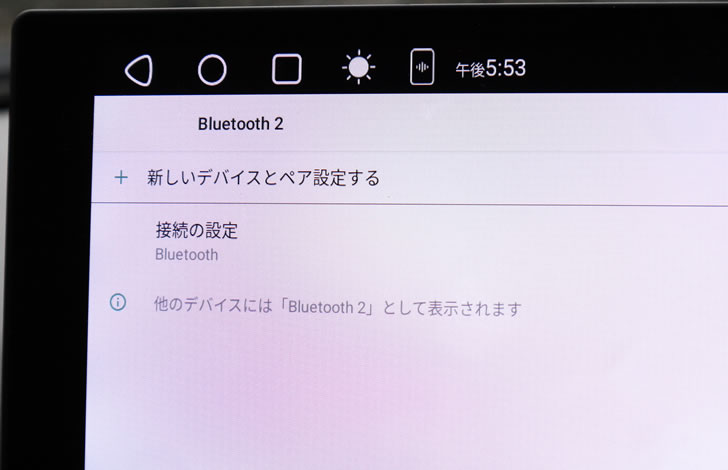
アンドロイドナビだとスマホに
ブルートゥースイヤホンなどを登録する作業と全く同じなので
ブルートゥース機器を検索します。
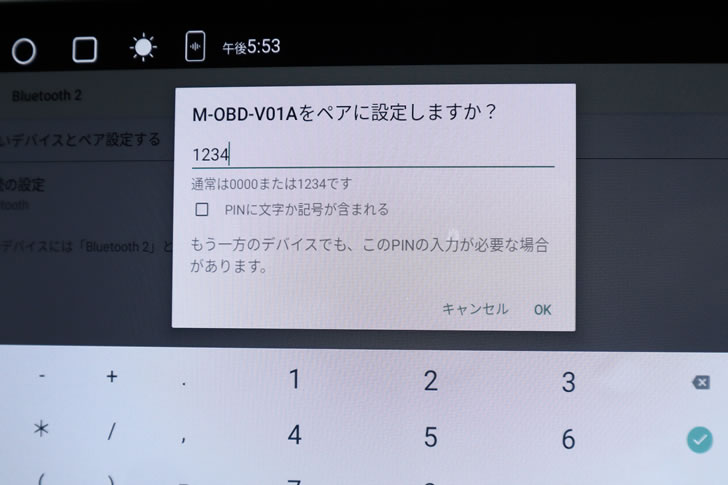
ブルートゥース送信機が見つかると
パスワードを求められるので「1234」を入力します。
これでディスプレイオーディオに送信機が登録出来ました。
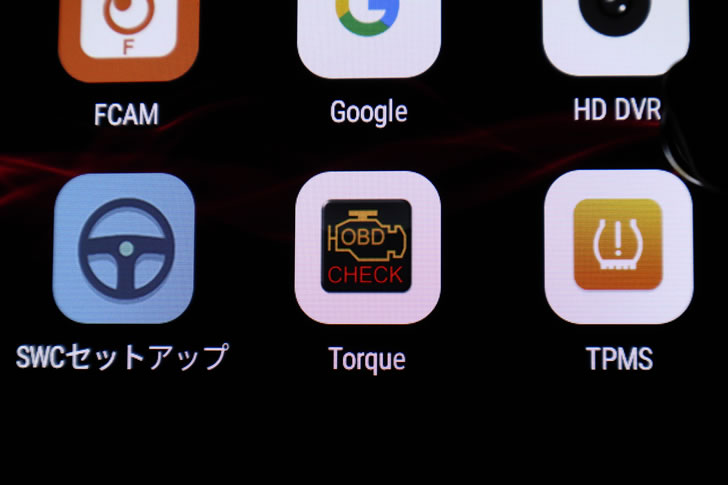
今回は「Torque PRO」というアプリを使って
ディスプレイオーディオにメーターを表示させます。
アプリが入っていない場合は
Playストアからダウンロード出来ます。
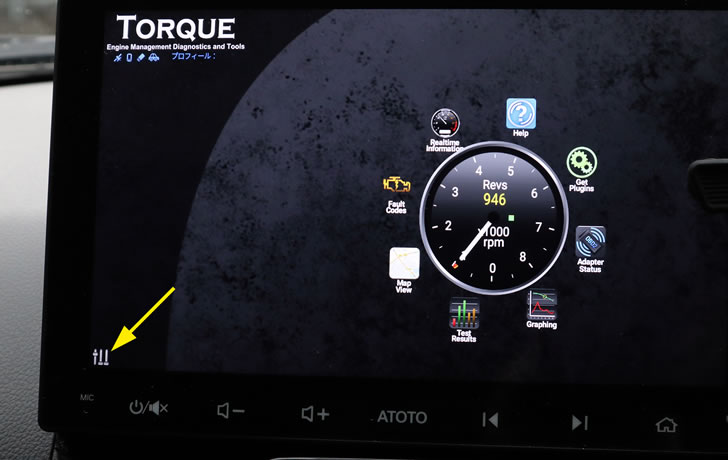
Torque PROを開いたら
ブルートゥース送信機を設定する為に
まずは左端にあるメニューを押します。
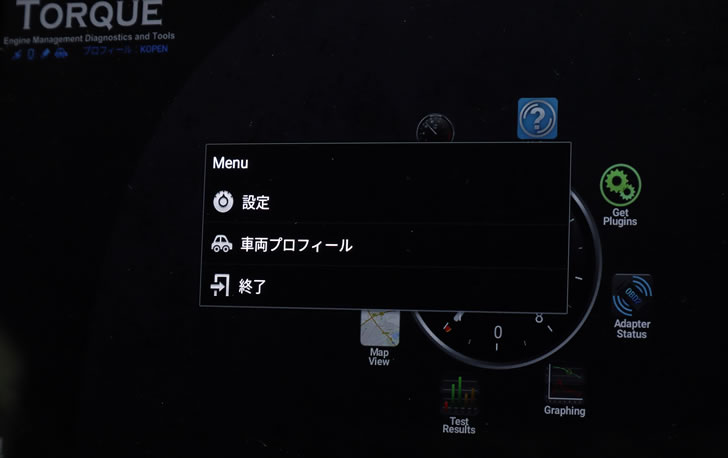
メニューから設定を押します。
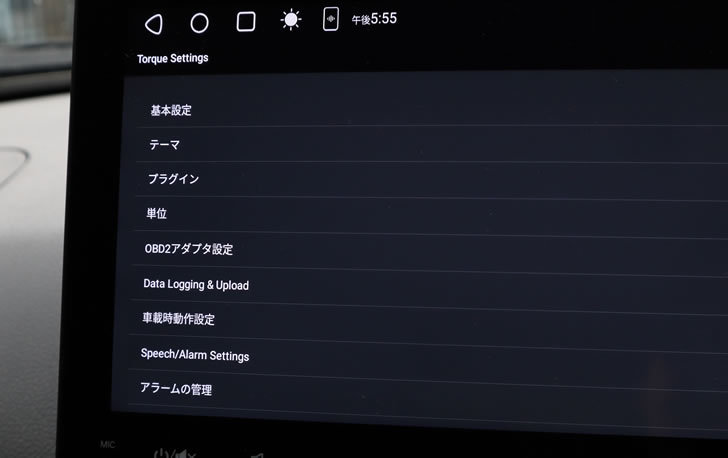
まずは「OBD2アダプタ設定」を押します。
ちなみに設定の中でも
メーターの表示に関わる重要な部分は「単位」で
単位を替えるとメーターに表示される数値が
大きく変わってくるので
のちに表示したい単位の設定を行って下さい。
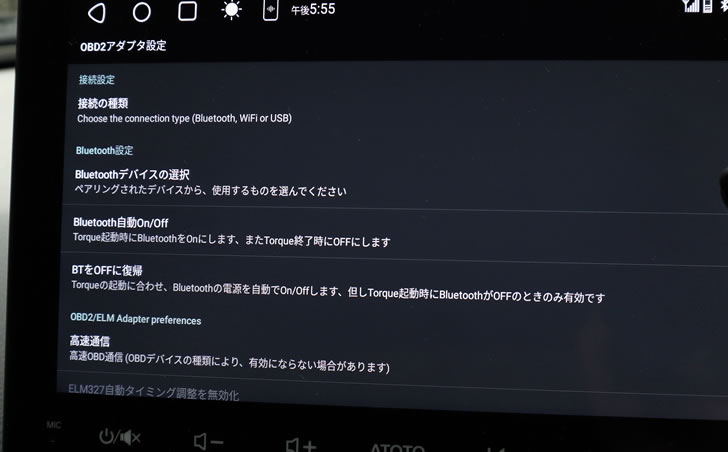
OBD2アダプタ設定の中の
「Bluetoothデバイスの選択」を押します。
ちなみにOBD2アダプタ設定の中の重要な設定は
下にある「高速通信」でオンにしておきます。
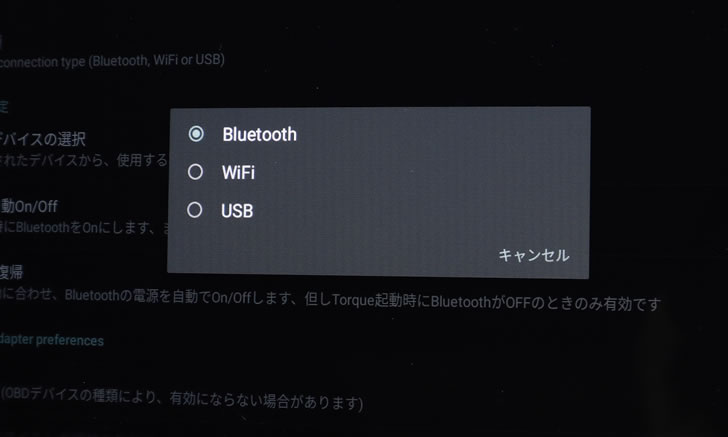
「Bluetoothデバイスの選択」を押すと
3種類から通信方法を選べるのでBluetoothを選択します。
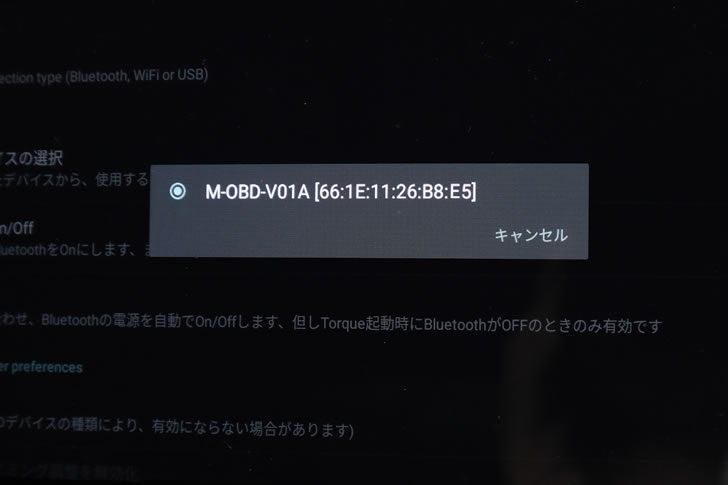
これでアプリからブルートゥース送信機が
認識出来るようになりました。
Vol.1 > Vol.2